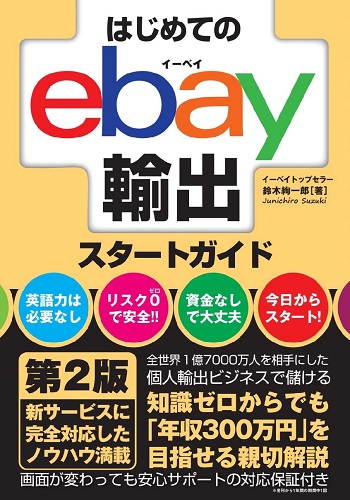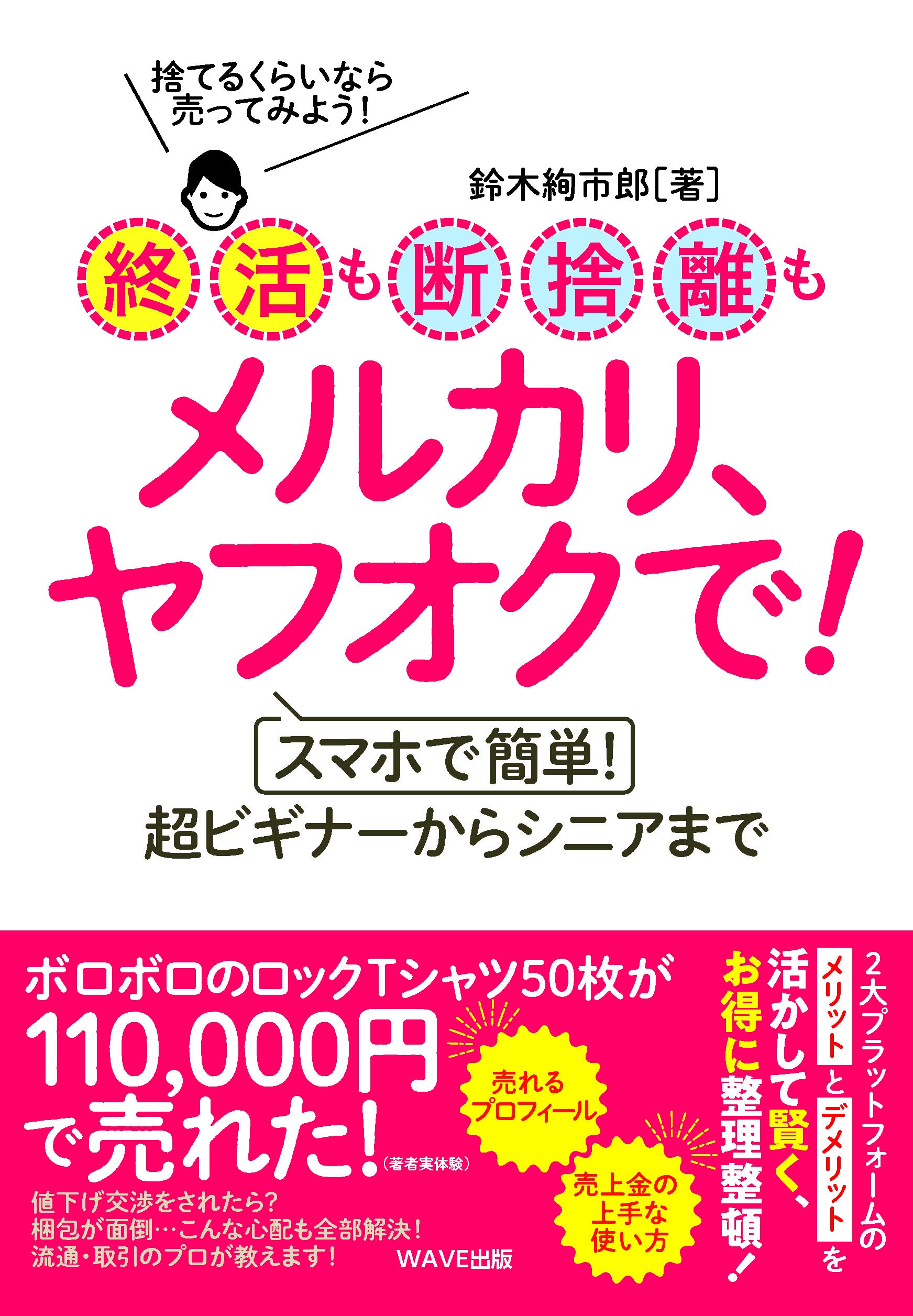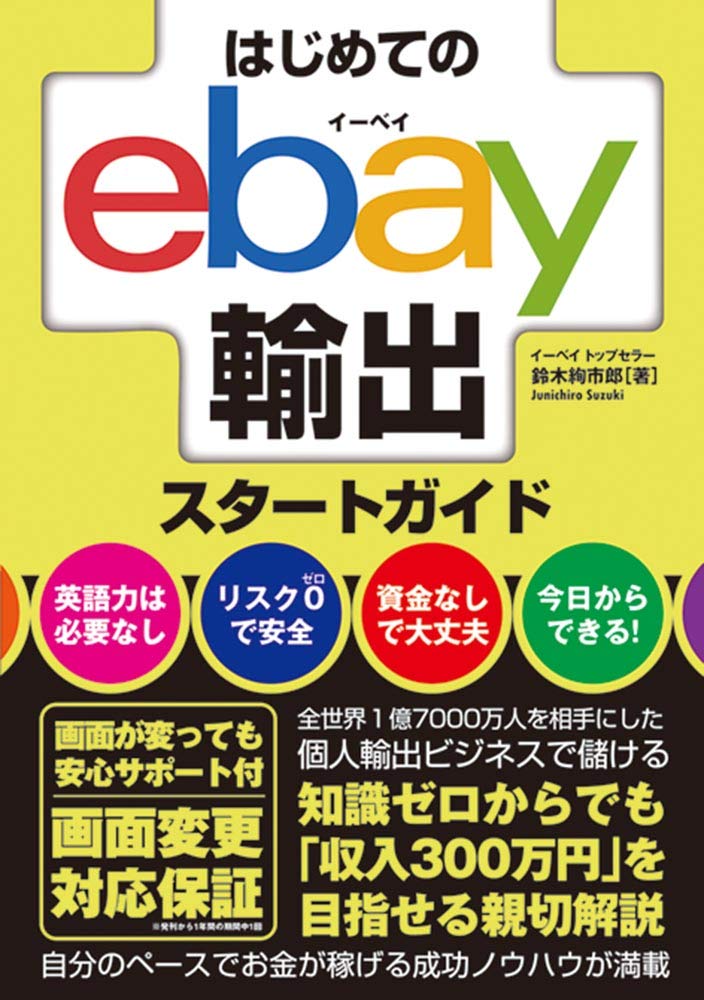こんにちは。eBay家庭教師の鈴木です。
eBayの「Business Policy」はご存知でしょうか。eBayの取引における「支払い方法」「発送方法」「返品方法」をテンプレート化できる機能とお考え下さい。
「支払い方法」→ Payment Policy (ペイメントポリシー)
「発送方法」 → Shipping Policy (シッピングポリシー)
「返品方法」 → Return Policy (リターンポリシー)
「出品ページを見ても、Business policyがない!!」という方は、こちらの記事を参考に、Business policyをオプトインして下さい。
この記事では、Payment policyの設定方法について、解説をします。
eBayのPayment policyは2種類の設定のみ
まず、日本におけるeBayでの決済手段は、2019年10月現在、PayPalのみとなります。支払いのタイミングの方法は以下の2種類となります。
・通常支払い
・即時支払い(Immediate payment)
「通常支払い」は、バイヤーが落札/購入手続きをした後に、PayPalで支払いをする、といった、ごく普通の設定です。
「即時支払い」は、Immediate(即時)の名の通り、「バイヤーさんが支払いをしないと購入できない」という方法になります。セラーにとっては、バイヤーさんが購入したにも関わらず、未払いになってしまう、という事を防ぐ事ができるのは大きなメリットです。即決で、Shipping policyにて、Free shipping(送料無料)や、送料一律を設定している出品には、大変有効なオプションとなります。逆に、Shipping policyにて、国・地域別に送料を設定した場合、その設定から外れている国・地域のバイヤーさんは、購入ができないデメリットがあります。※詳しくは、こちらの記事をご参照下さい。
バイヤーさんが、ある商品をカートに入れて、そのまま放置した場合は、購入したことにはなりません。支払いが完了しなければ、他のバイヤーさんも、引き続き、その商品を購入することが出来るのです。
但し、オークションでは、この支払い方法は設定できません。また、Best offer(値下げ交渉)付の即決出品においては、即決価格の場合は、即時支払いが有効に働きますが、値下げ交渉において交渉が成立した出品に対しては、機能しません。
また、バイヤーさんがまとめ買いをした場合でも、セラー側が自動で送料の割引を設定していない限り、いわゆる「Request total」などによる送料の割引を提供することは出来ません。
eBay Payment policyの設定方法
eBayにおいて、Business policyをオプトインした場合、最初から、「Payment policy」「Shipping policy」「Return policy」が1つづつ設定されていることがほとんどです。ここでは、既に存在しているPayment policyを確認してみましょう。
eBayにログインした状態で、任意のページ左上「Hi,名前」の上にカーソルを乗せると表示される「Account setting」をクリックします。
My eBayのAccountページ内の「Business policies」をクリックします。

現在存在するBusiness policyの一覧が表示されます。前述の通り、既に3つの項目において、1つづつポリシーがデフォルトで設定されています。アカウントによって、名称や中身は異なります。既にある「PayPal」というポリシー名をクリックして、中身の確認をします。
「通常支払い」の方法については、既に設定されていることが確認できました。
よって、ここでは、「即時支払い」の設定を行います。
まず、Business policyのページ内「Create policy」から「Payment」を選択します。
ポリシーの作成ページが表示されます。ポリシー名は自分が分かりやすい名前を半角英数字で付けます。ここでは「PayPal immediate」という名称にします。下の「Policy description」には、設定するポリシーの内容をメモすることが出来ます。空欄でも構いません。ポリシー名を含めて、外部には表示されません。
次に、支払手段を入力します。ここは「PayPal」にチェックを入れ、PayPalアカウントのメールアドレスを入力します。そして、その下の「Require immediate payment when buyer uses Buy It Now」(バイヤーがBuy It Nowで購入する場合、即時支払いを要求する)にチェックを入れます。
その下に「Merchant credit cards」として、Visa / MasterCard、Discover、American Expressが選択できるようになっていますが、日本ではここは使いません。アメリカ等、PayPal以外の決済手段を持つセラーが必要に応じてここにチェックを入れます。PayPalに登録しているクレジットカード、という意味ではなく、独自にカード会社と契約をしているセラー向けのチェック項目となります。
その下の「Other payment methods」も使用しません。アメリカ等では、Money order / Cashier’s checkやPersonal checkの小切手類、Pay on pickupは直接ピックアップする際に支払う、といった設定が可能です。
入力が完了したら、「Save」をクリックします。
すると、Business policy一覧に「PayPal immediate」が表示されました。
出品ページの「Payment policy」は、「PayPal」と「PayPal Immediate」の2種類が選択できるようになりました。
今日のまとめ
日本におけるeBayでの支払い手段は、PayPalのみとなります。よって、Payment policyでは、支払い手段は「PayPal」とし、支払い方法は、「通常支払い」「即時支払い(Immediate payment)」の2種類を設定します。
記事がお役に立てましたら、応援のクリックをお願い致します!!
にほんブログ村

輸入・輸出ビジネスランキング